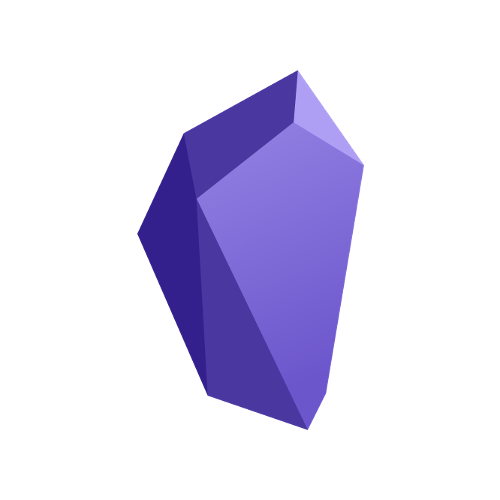옵시디언 Excalidraw 나눔 손글씨로 한글 필기체 적용하기
구글 웹폰트에서 다운로드한 나눔 손글씨를 Excalidraw의 한글 필기체로 사용하는 법
을 정리했습니다.메모 생활 18개월 차의 독서 노트 작성법
— Yongmin Kim(Lucy) (@Facilitate4U) June 18, 2024
이 독서법은 재구성 독서법입니다.
책을 요약하면서 저자의 주장을 깊이 있게 이해하기보다,
나의 필요, 배경, 가지고 있던 궁금증을 바탕으로 책에 있는 지식을 재편하는데 비중을 두고 있습니다.
기존 내 관점을 보충하거나, 명료하게 하거나.
새로운…
Obsidian Excalidraw 한글 필기체 사용하도록 설정하기
1. 원하는 폰트를 다운로드
Excalidraw에서 필기체로 사용하고 싶은 폰트를 다운로드합니다. 저는 Google Font에서 나눔손글씨 폰트를 다운로드하였습니다. Google Font 사이트에 접속 후 언어를 한글로 설정 후 Nanum 키워드를 입력하면 Nanum Pen Script 를 쉽게 찾을 수 있습니다. Nanum Pen Script를 클릭 후 Select this style를 클릭 후 우측 하단 메뉴에서 Download All 버튼을 눌러 폰트를 다운로드합니다.
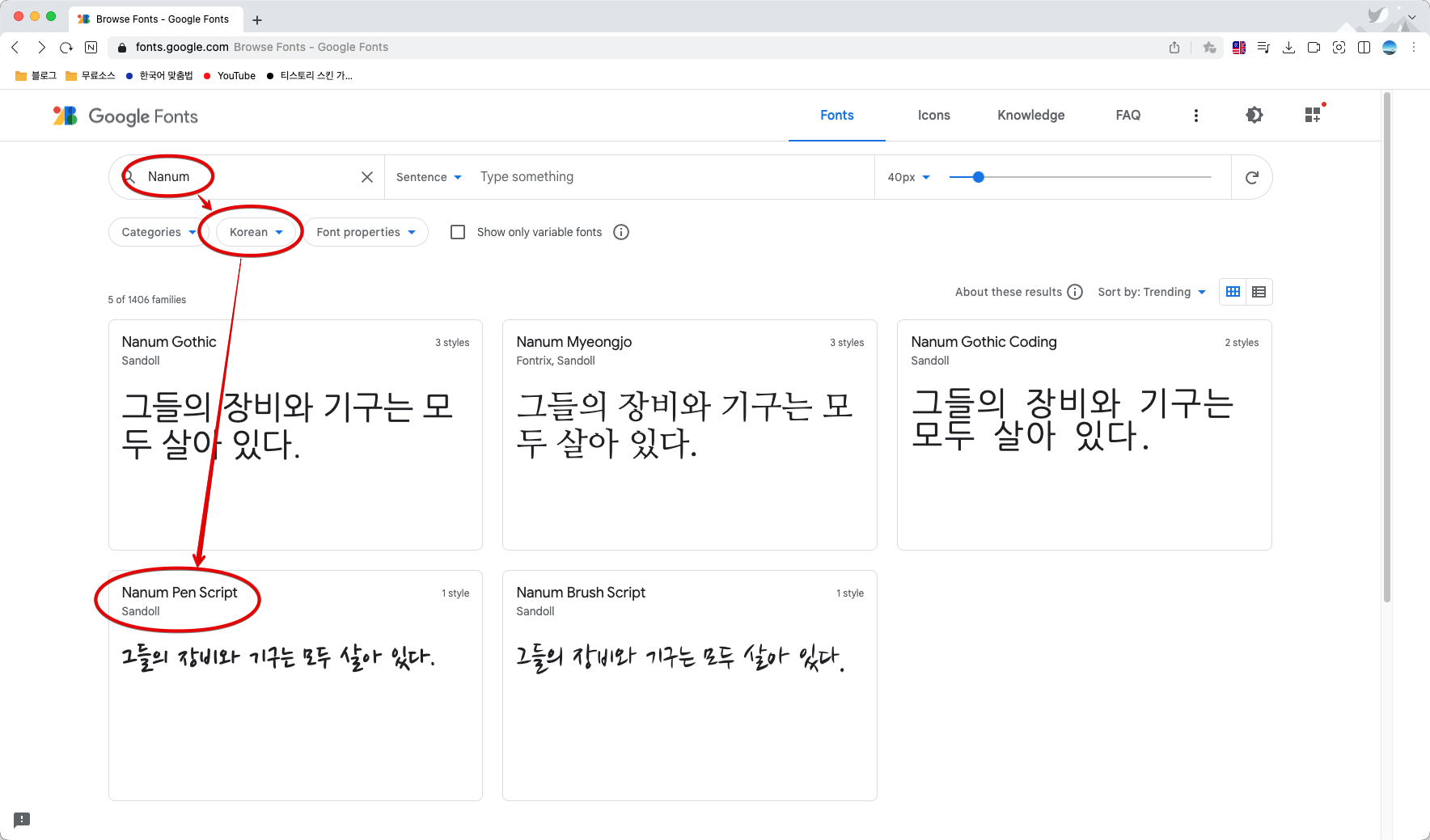
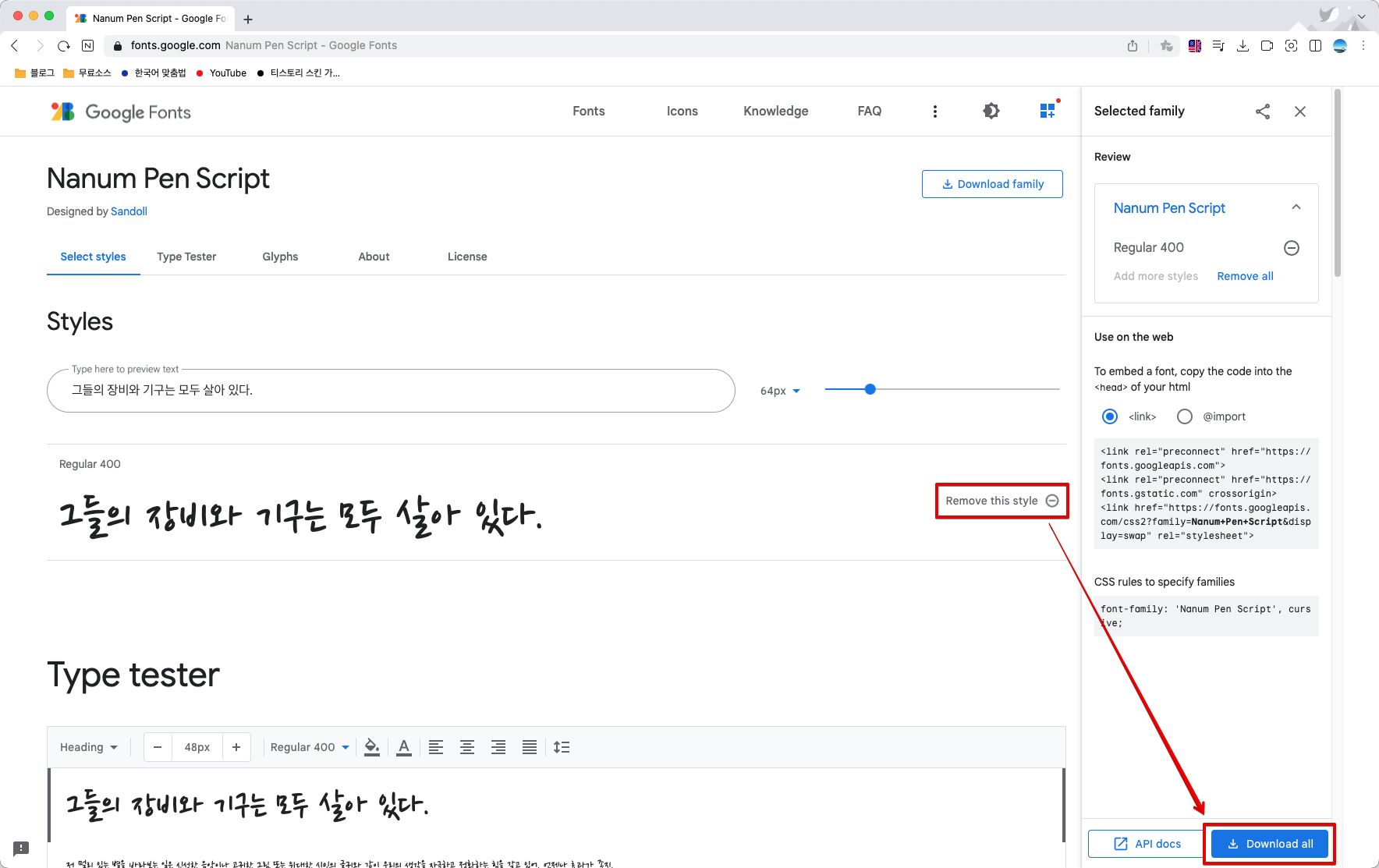
폰트를 다운로드하고 압축을 풀면 NanumPenScript-Regular.ttf 파일이 있는 것을 확인할 수 있습니다.
2. Obsidian Vault에 폰트 저장하기
Obsidian은 기본적으로 md파일 및 Obsidian에서 첨부파일로 사용 가능한 파일만 파일 관리창에 보여줍니다. Obsidian 파일 탐색기에서 모든 파일 확장자 탐색을 설정하려면, 설정 > 파일 & 링크 > 모든 파일 확장자 탐색 기능을 활성화합니다.
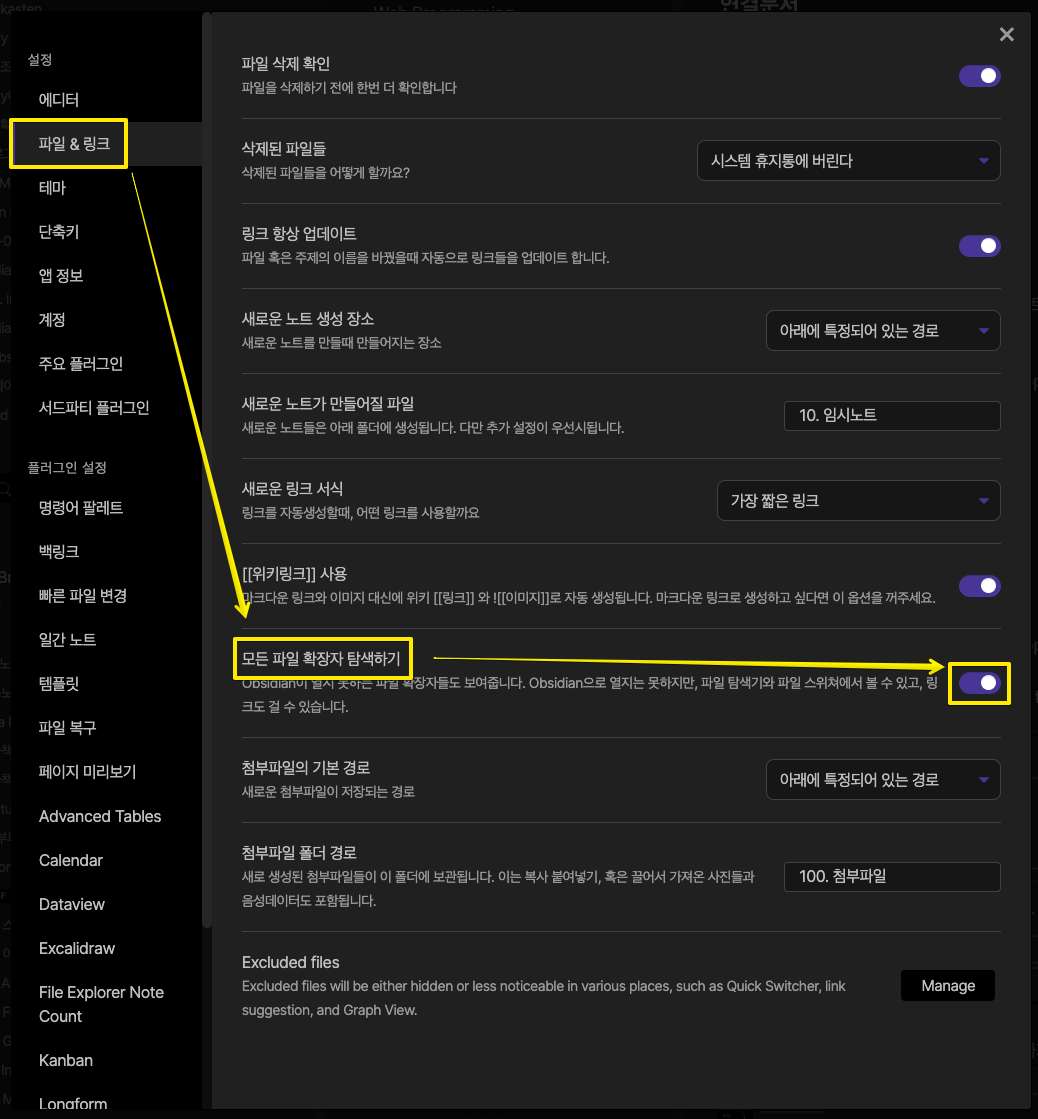
옵시디언 파일 탐색기에서 폰트 폴더를 생성하고 폰트 폴더에 다운로드한 폰트 파일을 저장합니다. 폰트 폴더를 탐색기로 열기 위해서 폰트 폴더에서 마우스 우클릭 > 폴더에 보여주기를 선택합니다.
※ 폰트 폴더를 생성하는 것이 필수는 아니지만, 이후 관리를 위해 폰트를 저장하는 폴더를 따로 생성한 것입니다.
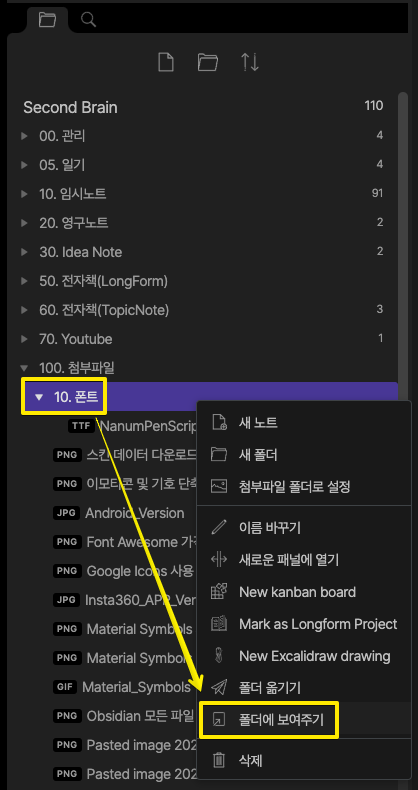
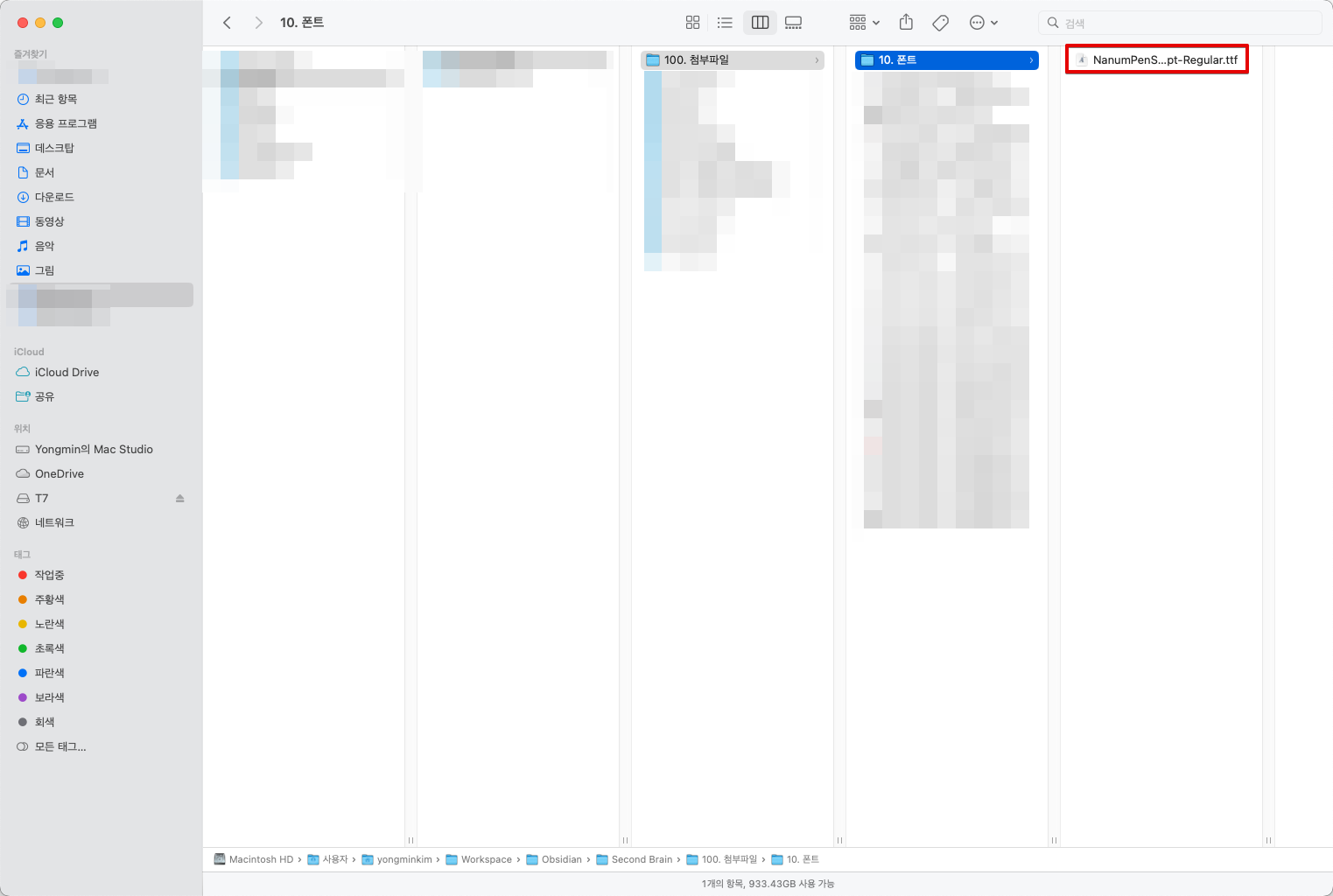
3. Excalidraw 폰트 설정
Obsidian 설정 > Excalidraw > Enable fourth font option을 활성화합니다. Enable fourth font option는 스크롤을 가장 아래로 내리면 쉽게 찾을 수 있습니다. 해당 메뉴를 활성화 후 Forth font file 메뉴에서 다운로드한 폰트를 선택합니다.
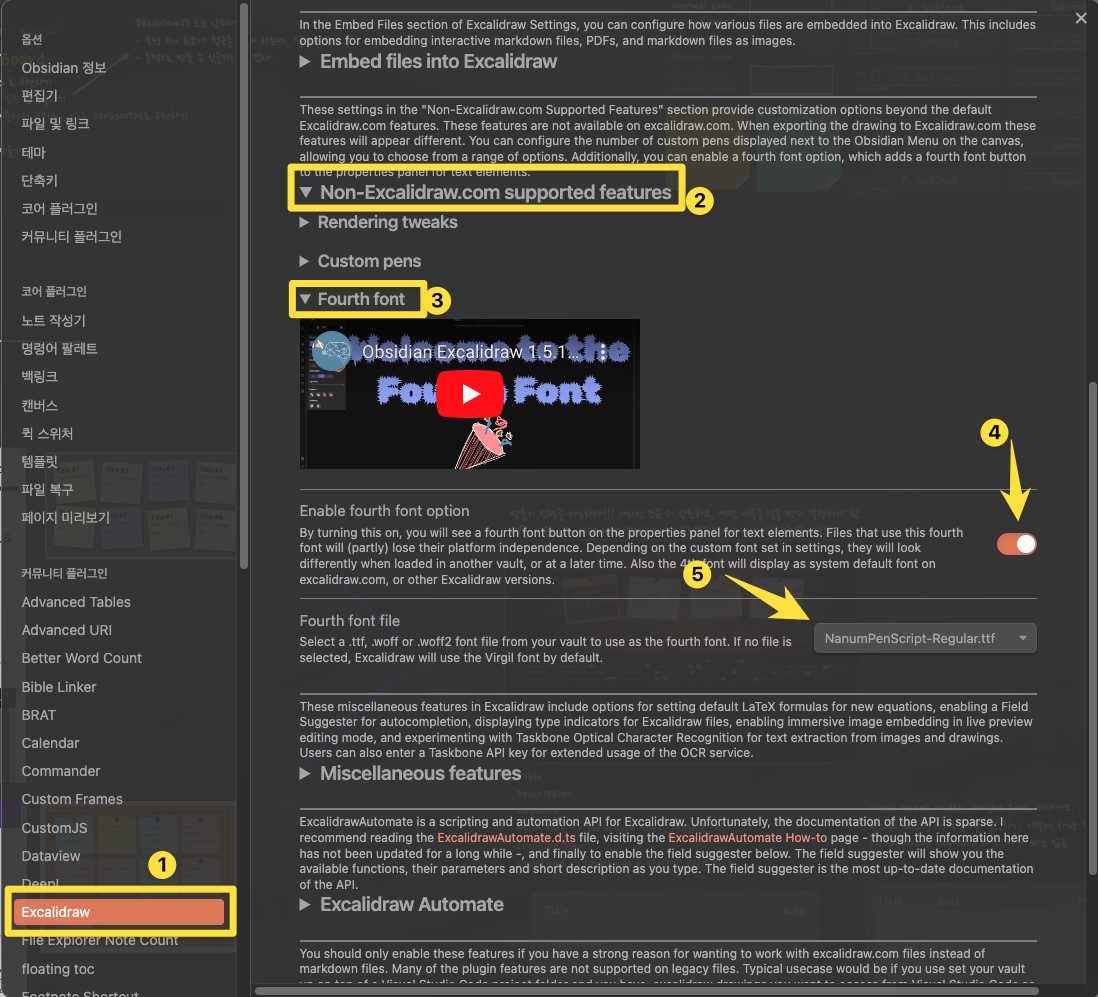
Obsidian Excalidraw에서 한글 필기체
Obsidian에서 새로운 Excalidraw 파일을 생성합니다. 위에서 설정한 Enable fourth font option 은 Excalidraw내에서 네 번째 폰트를 지원하는 기능입니다. Excalidraw에서 네 번째 폰트를 선택하면 위의 설정에서 선택한 폰트가 적용됩니다.